Журнал ТрН
Сдать ТрН (в разработке)
Новое: возможность распечатать QR код из Журнала ТрН;
возможность фильтровать по дате создания накладной или по фактической дате доставки груза грузополучателю.
1. Возможность перевести транспортные в статус “Сдана” в окне “Просмотр сканов”.
2. При удалении МЛ из системы будут удаляться все входящие в него ТрН.
Транспортные накладные
Транспортная накладная (ТрН) - это перевозочный документ, в котором грузоотправитель и перевозчик согласовывают условия перевозки. Накладная подтверждает заключение договора перевозки груза автомобильным транспортом. Может быть составлена на бумажном носителе или сформирована в виде электронного документа.
ТрН является частью МЛ. Для ТрН формируется индивидуальный штрихкод.
Журнал ТрН находится во владке "Документы".
Во вкладке "Журнал ТрН" представлен функционал:
- Поиск ТрН
- Просмотр и печать документов
- Создание РОД
- Создание реестров по штрихкоду
- Экспорт в Excel
- Просмотр истории документа
- Смена статуса ТрН
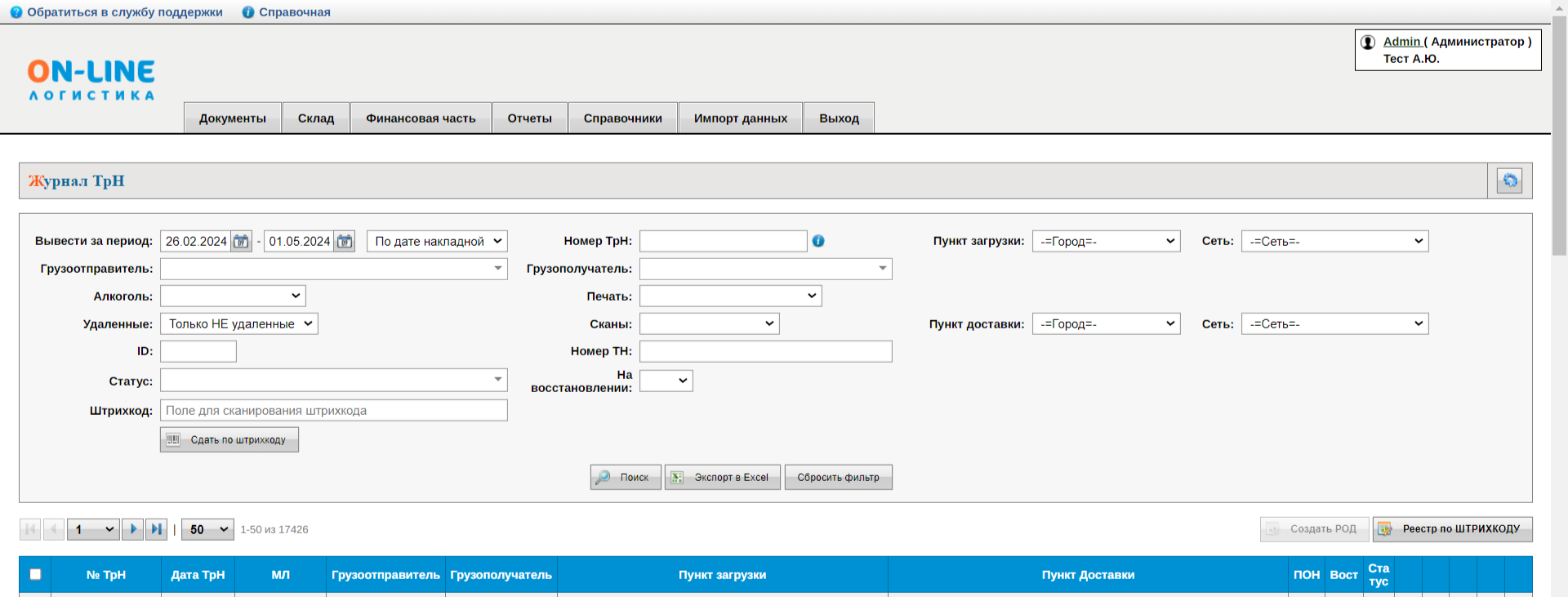
Фильтры
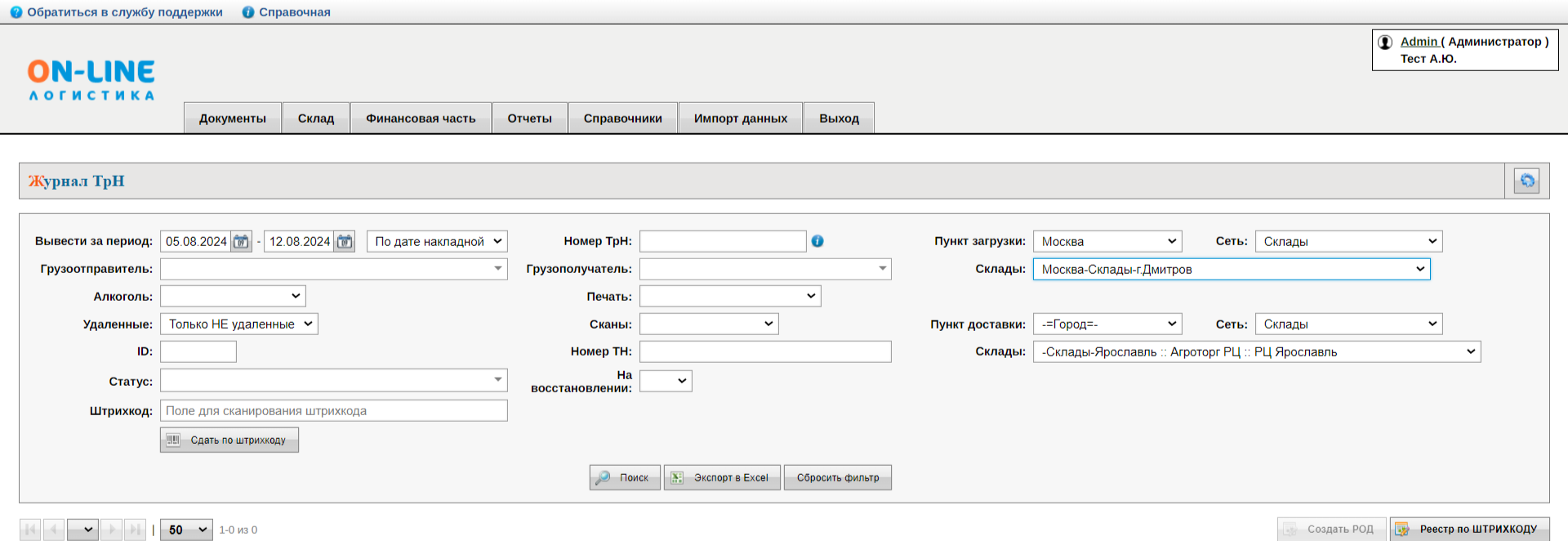
Вывести за период - указать временной период за который нужна информация.
2 варианта фильтрации:
1. По дате накладной (дата создания накладной).
2. По дате доставки (дата фактической доставки груза грузополучателю).
Грузоотправитель - раскрывается список грузоотправителей из справосника "Юридические лица"
Алкоголь -
Удаленные -
ID - поиск по ID ТрН, который указан в баркод
Статус - мультимодальный фильтр
Штрихкод - дает возможность сдать одну или несколько ТрН
Номер ТрН - поиск по номеру ТрН
Грузополучатель - раскрывается список грузоотправителей из справосника "Юридические лица"
Печать -
Сканы - позволяет выбрать ТрН по наличию/отсутствия прикрепленных сканов
Номер ТН - поиск по номеру наклодной, из документов "Накладные"
На восстановлении - да/нет
Пункт загрузки - раскрывается список городов из справочника "Города".
Сеть - раскрывается список торговых сетей из справочника "Сети". Не зависит от выбора города.
Склады - дополнительный фильтр, появляется при выборе в фильтре "Сеть" наименования "Склады".
Раскрывается список складов в выбранном городе.
Если город не выбран в списке будут все склады из справочника "Список складов".
Если в выбранном городе пока нет складов появится оповещение"Склад не найден".
Пункт доставки - раскрывается список городов из справочника "Города".
Сеть - раскрывается список торговых сетей из справочника "Сети". Не зависит от выбора города.
Склады - дополнительный фильтр, появляется при выборе в фильтре "Сеть" наименования "Склады".
Раскрывается список складов в выбранном городе.
Если город не выбран в списке будут все склады из справочника "Список складов".
Если в выбранном городе пока нет складов появится оповещение"Склад не найден".
Табличная часть
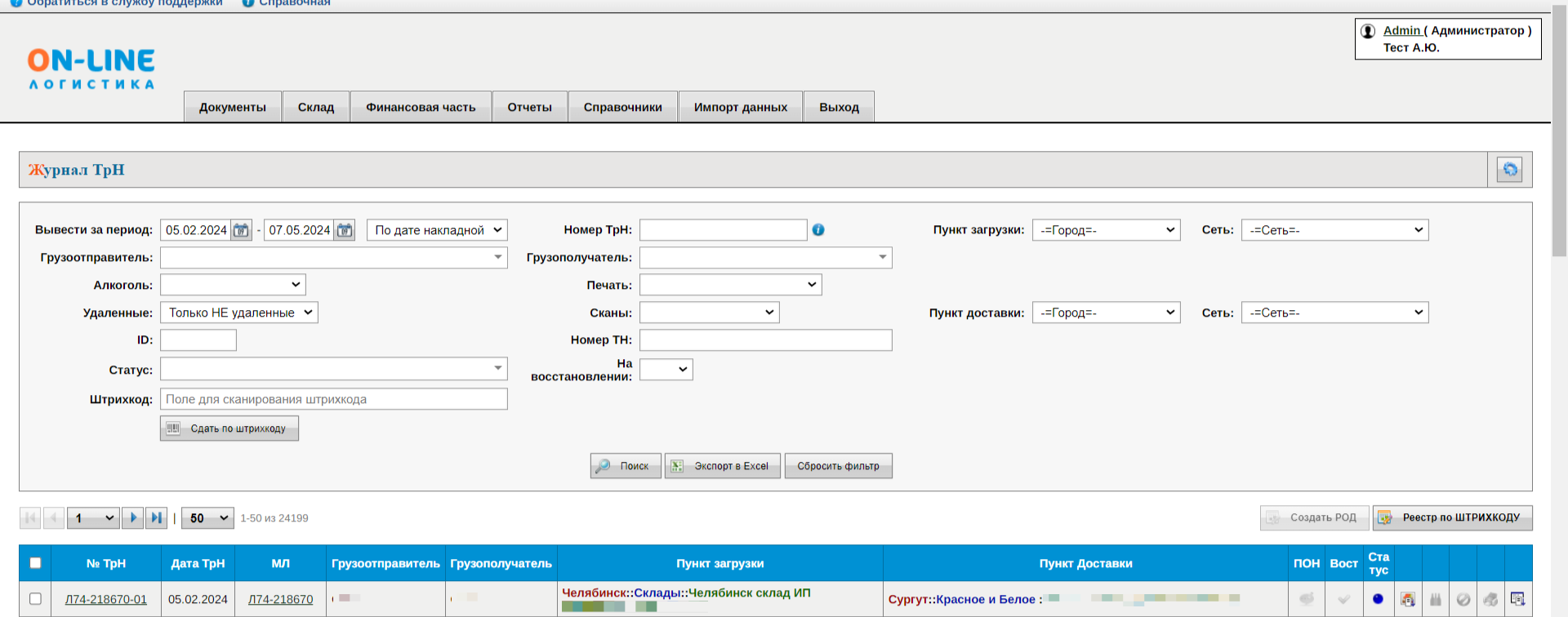
Окошки для выбора всех сразу/ некоторых
№ ТрН - номер ТрН
Дата ТрН - дата создания ТрН
МЛ - нмер Мл
Грузоотправитель - наименование организации которая получила груз
Грузополучатель - наименование организации которая отправила груз
Пункт загрузки - пункт получения груза
Пункт доставки - пункт доставки груза
ПОН - причина отмкны наклажной
Вост - отправлен на востановление
Статус - меняется автоматически на каждом этапе:
- серый - новая ТрН,
- зеленый - отгружен, груз получен водителем
- фиолетовый - доставлена, груз принят в пункте выгрузки
- бирюзовый - сдан частично, документ оформлен с недочетами
- синий - сдан, документ полностью сдан без замечаний
Прикрепленные сканы - прикрепить, скачать сканы ТрН
Алкоголь
Актуальность -
Документы для печати - список документов, которые можно распечатать
Действия - Открыть, История, Распечатать QR код
Выгрузить ТрН
ТрН формируются в маршрутном листе во вкладке "ТрН".
Функции "Формирование" и "Очистка" доступны пользователям с ролями "Оператор", "Администратор".
Чтобы выгрузить ТрН из МЛ нужно нажать на знак принтера.
Доступны форматы PDF, Excel.
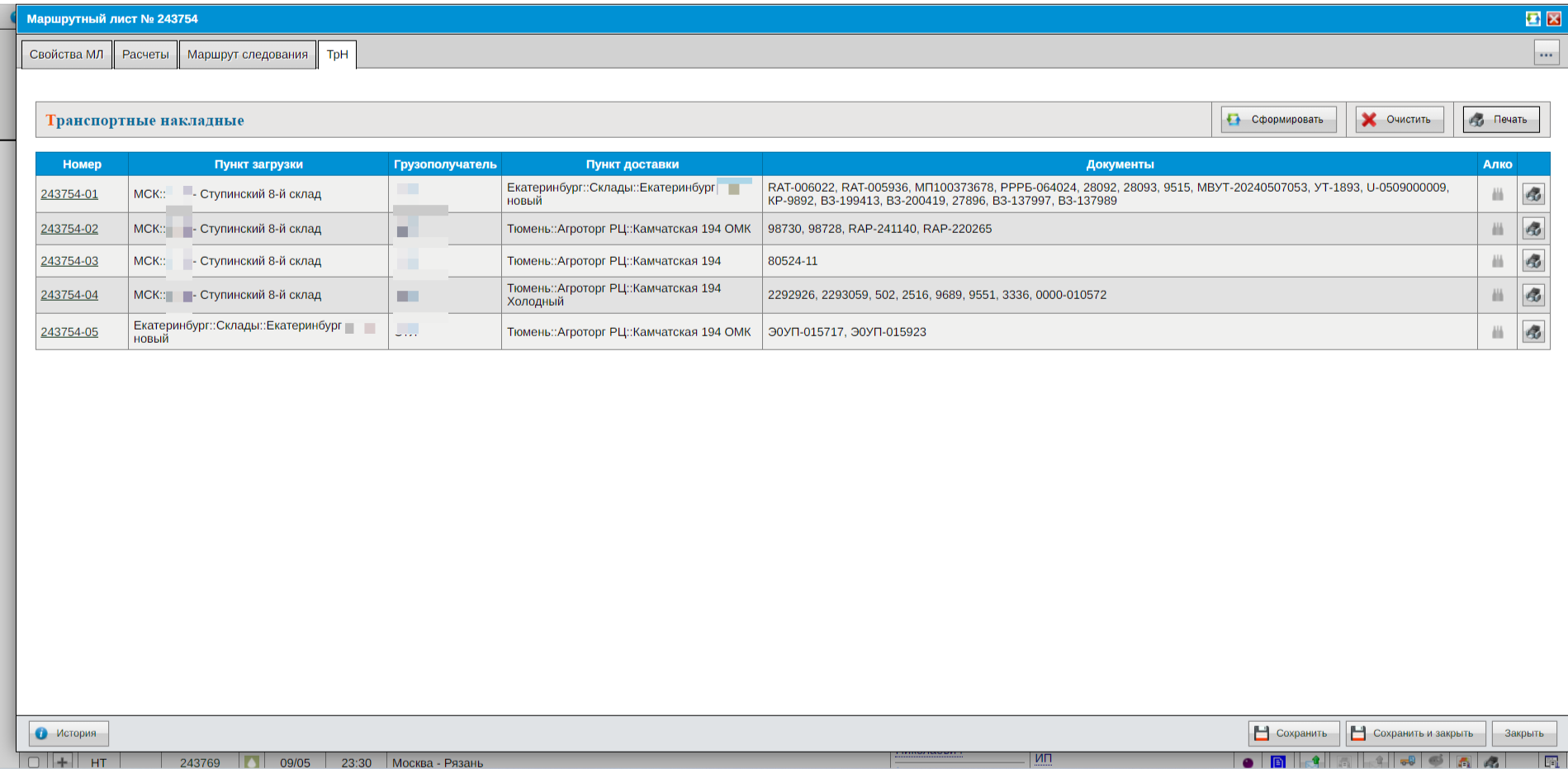
Шаблон печатной формы находится во вкладке Справочники - Шаблоны для печати - тип ТрН по маршруту (из журнала ТрН)
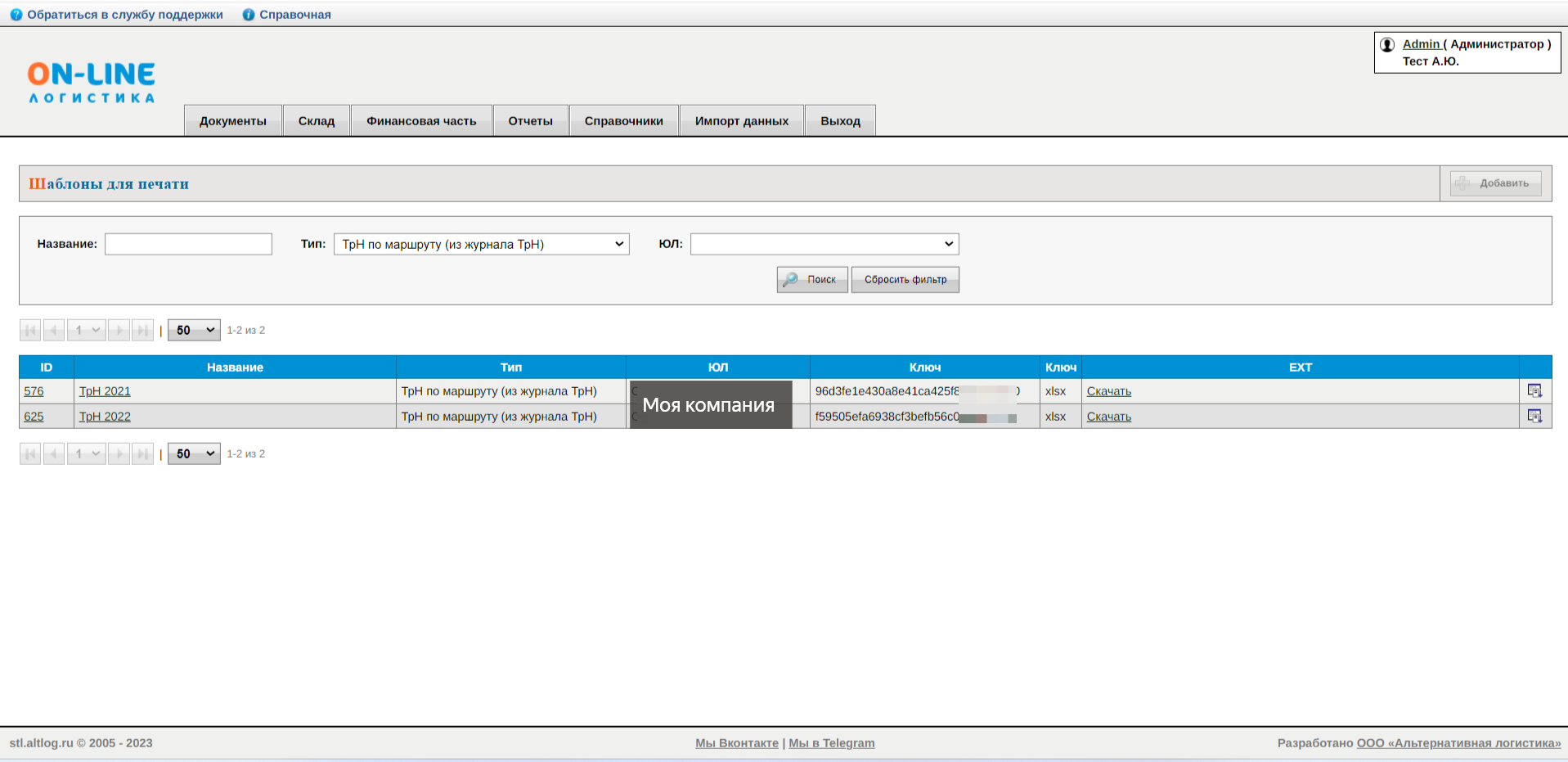
О том как внести изменения в шаблон, в разделе "Шаблоны для печати документов"
Сдать ТрН (в разработке)
Функционал “Сдать ТрН” в журнале ТрН доступен при нажатии на кнопку "Скан".
Функция доступна при наличии прикрепленного скана.
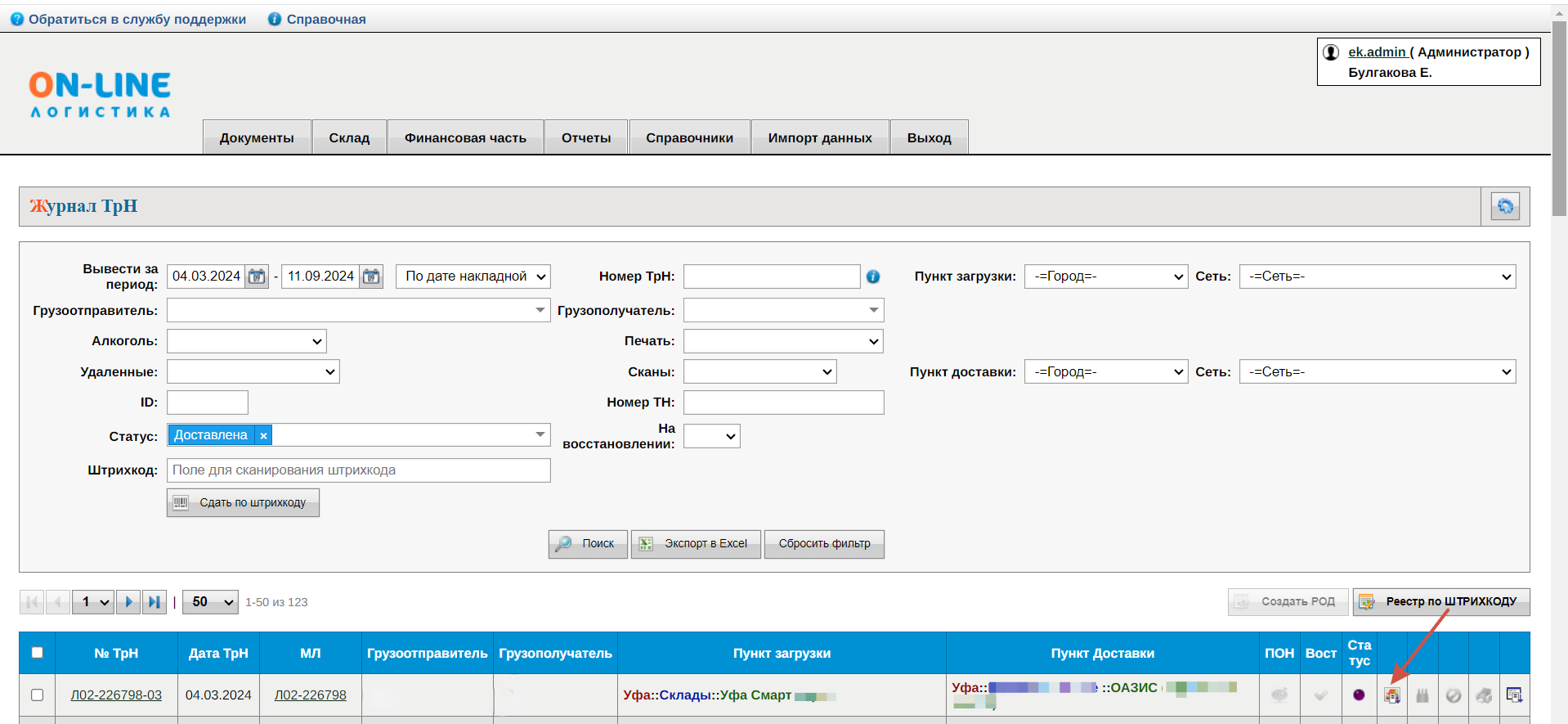
После нажатия на кнопку "Просмотр сканов" раскрывается окно "Просмотр сканов".
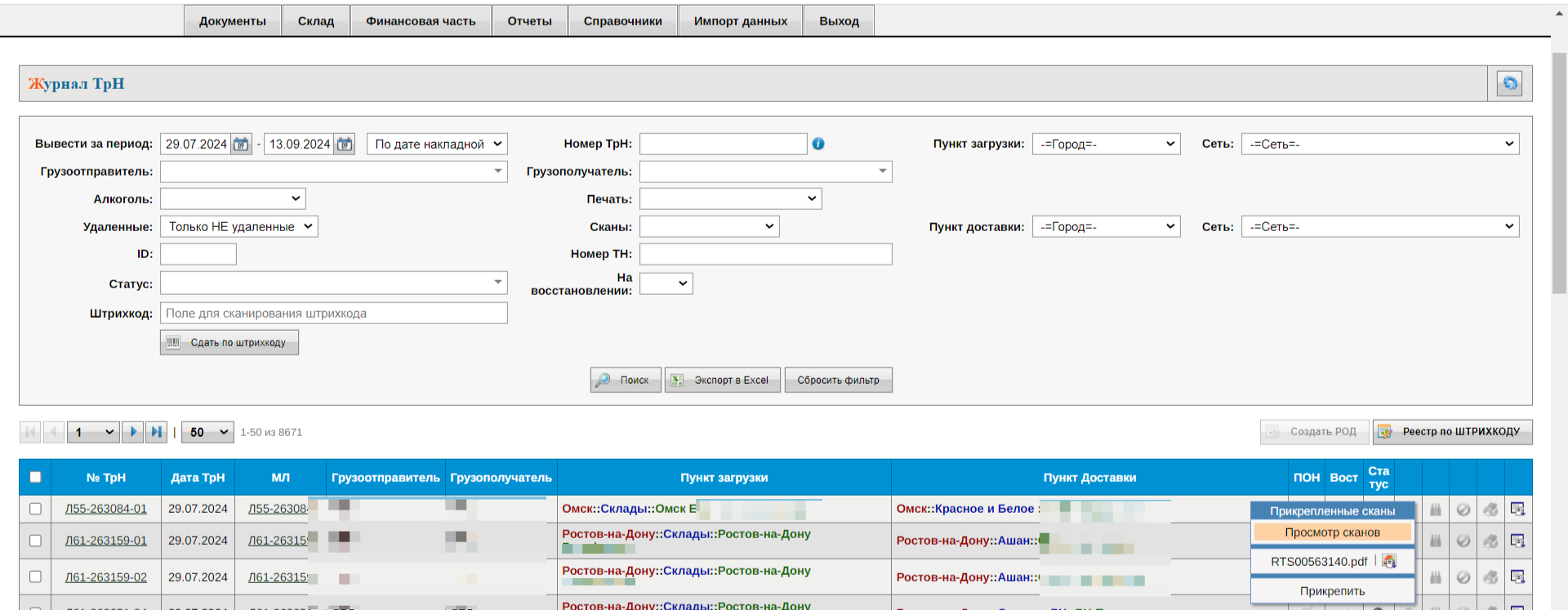
В окне "Просмотр сканов" доступны функции:
- Скачать скан
- Удалить скан
- Просмотреть прикрепленные сканы
- Изменить текущий статус ТрН
- Сдать ТрН
Отображается информация из ТрН:
№ ТрН - номер ТрН
Дата ТрН - дата создания ТрН
Маршрут - номер маршрута
Грузоотправитель - наименование грузоотправителя
Грузополучатель - наименование грузополучателя
Водитель - ФИО водителя
Статус - текущий статус ТрН
ТрН В - ТрН вернулась
ТрН С - ТрН сдана
ПОН - причины отсутствия накладной
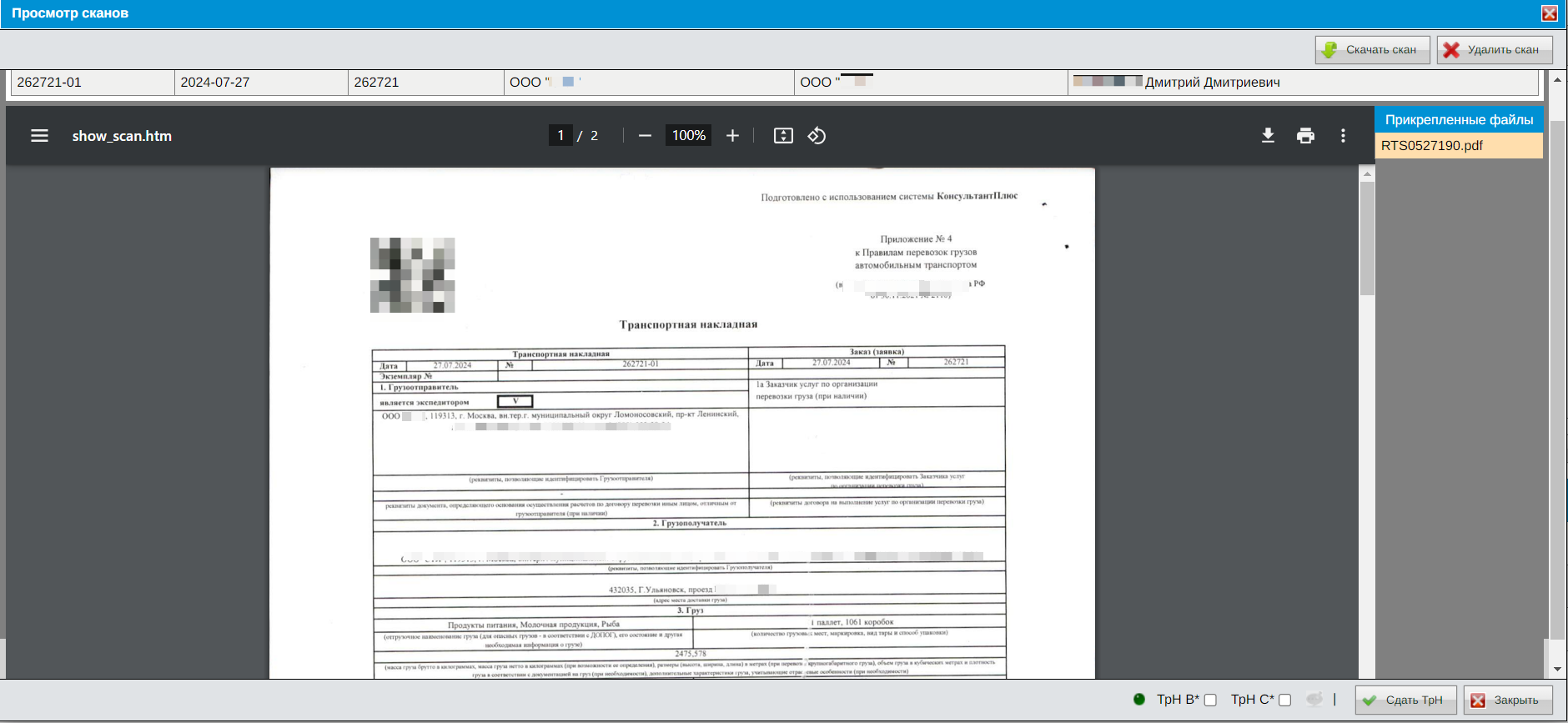
Изменить текущий статус ТрН
Наличие/отсутствие галочек в параметрах ТрН В и ТрН С меняет текущий статус ТрН :
- Галочки не проставлены либо убраны: статус ТрН не меняется либо меняется на "Доставлен"
- Проставлены обе галочки: статус ТрН "Сдана"
- Галочка только в ТрН В: статус ТрН "Сдана частично"
- Галочка только в ТрН С: статус ТрН "Сдана"
Удаление ТрН
Системой в автоматическом режиме удаляются ТрН:
1. В названии, которых присутствует слово "тест".
2. Входящие в маршрутный лист с id равным нулю.
3. Не входящие в маршрутный лист.